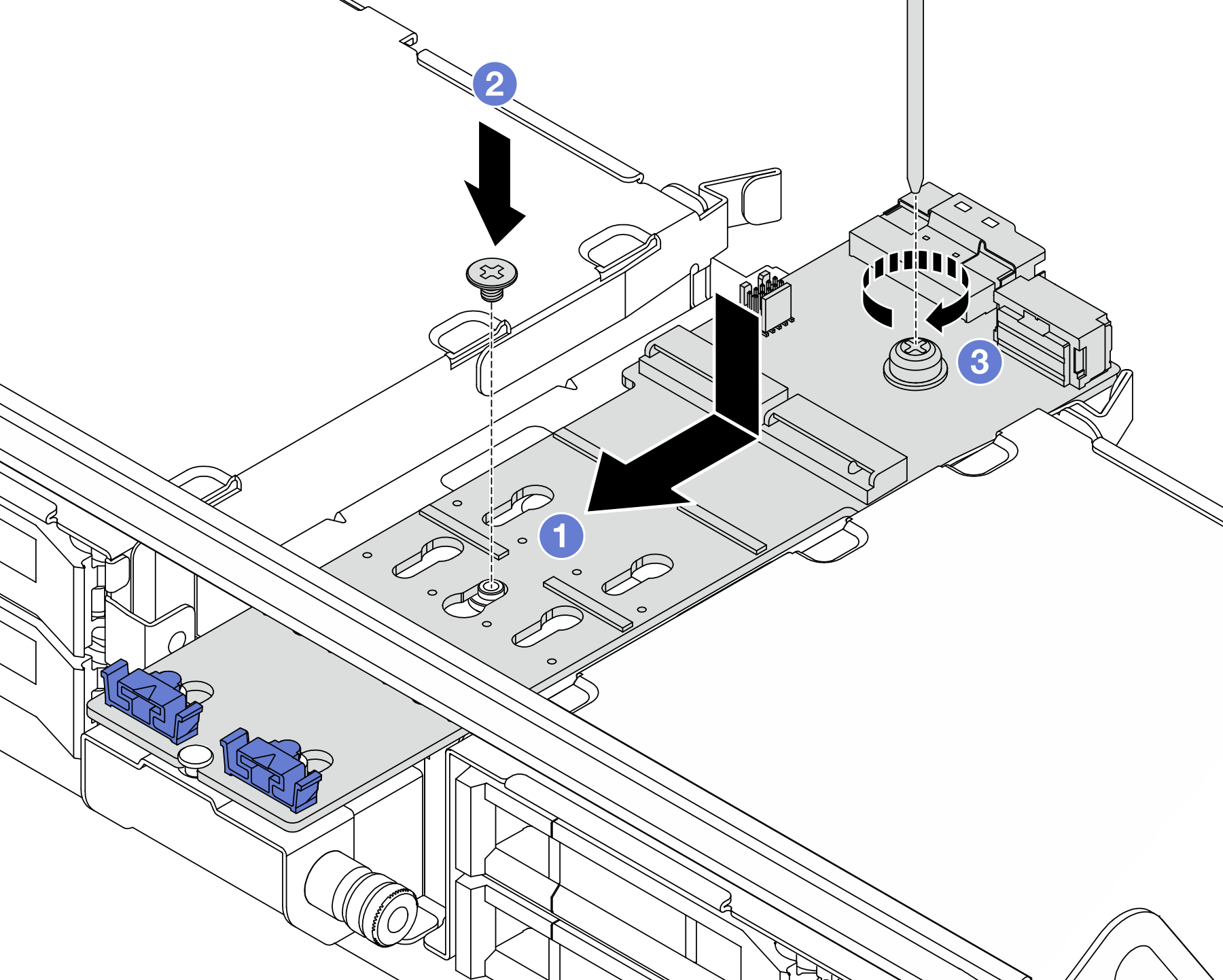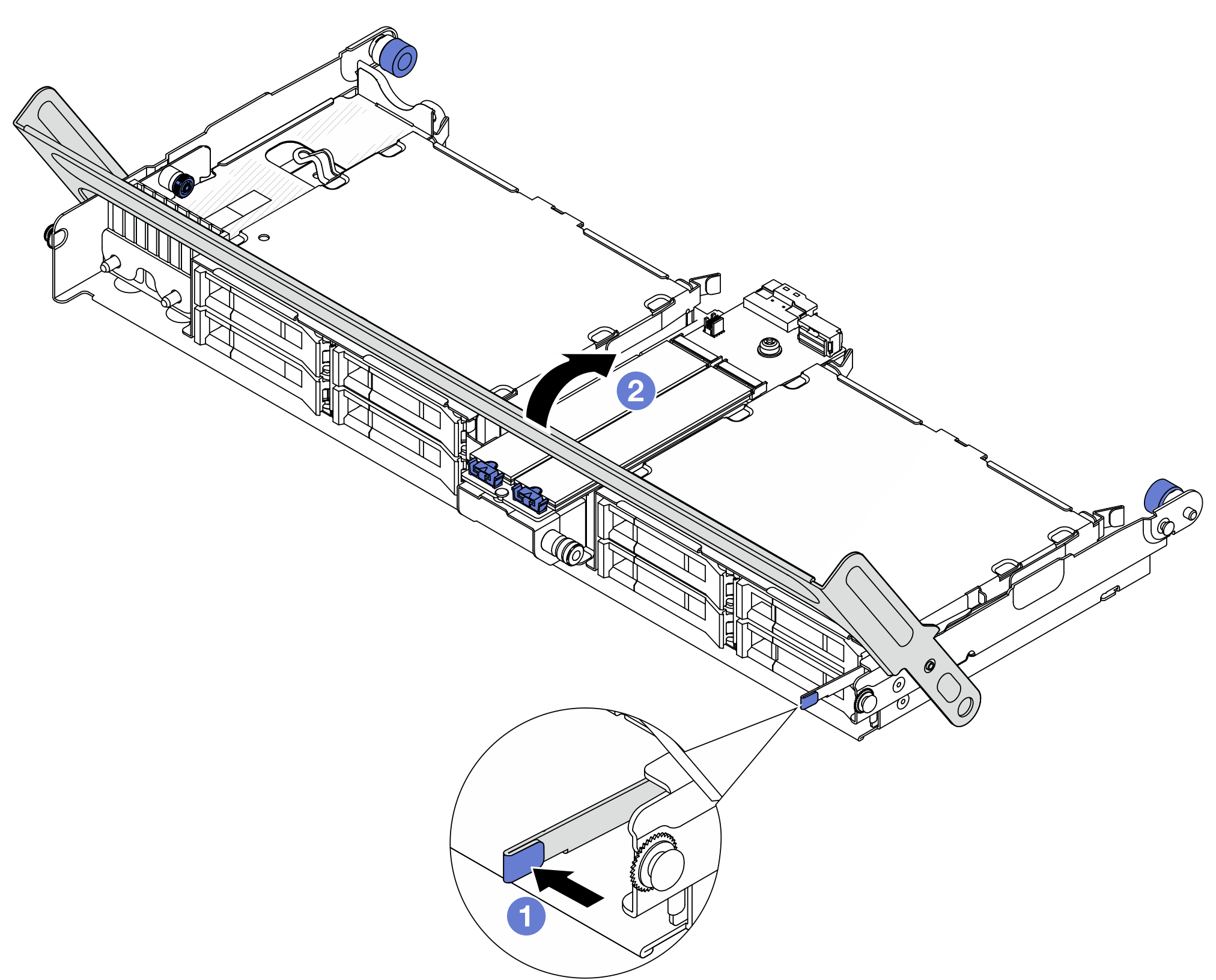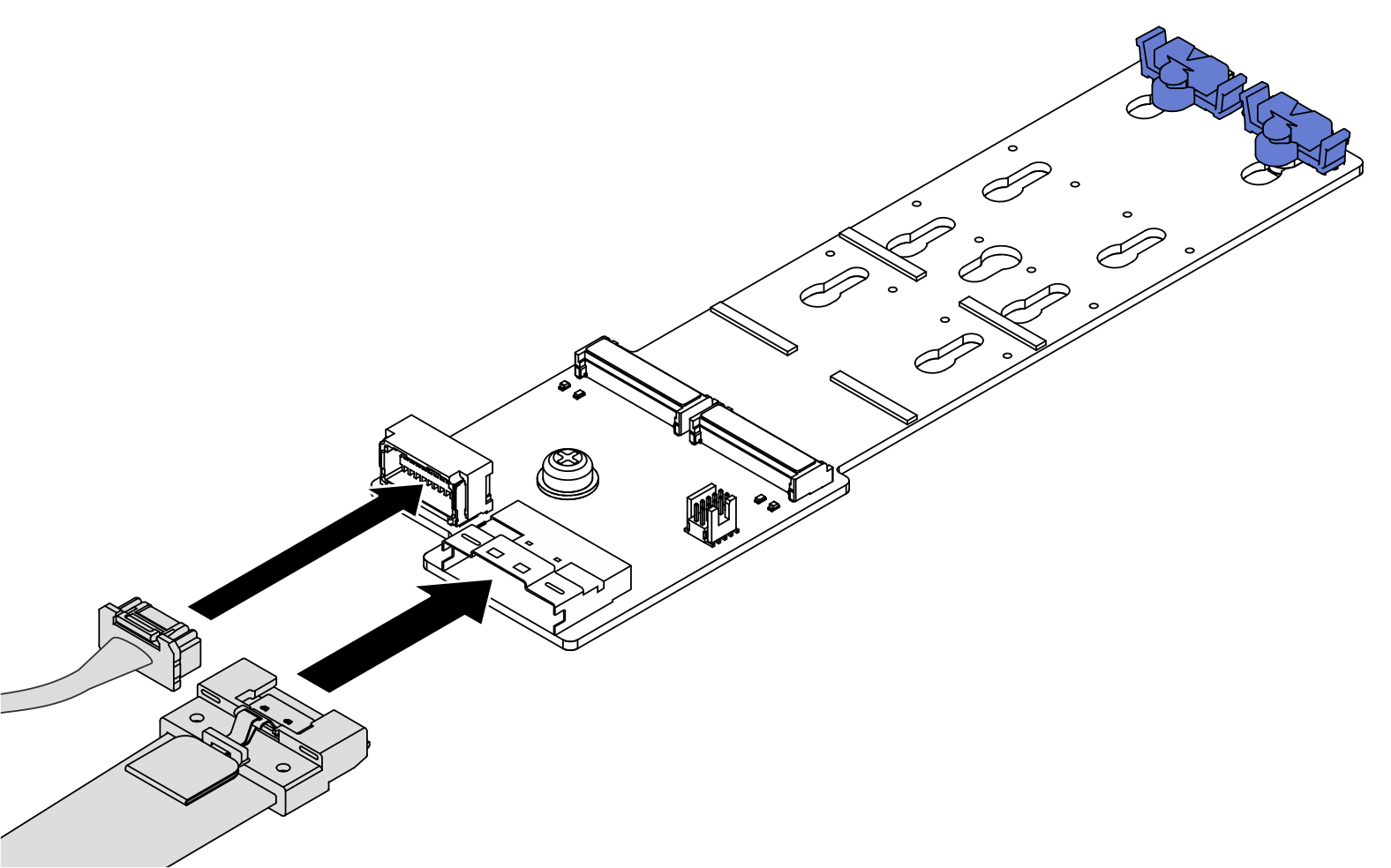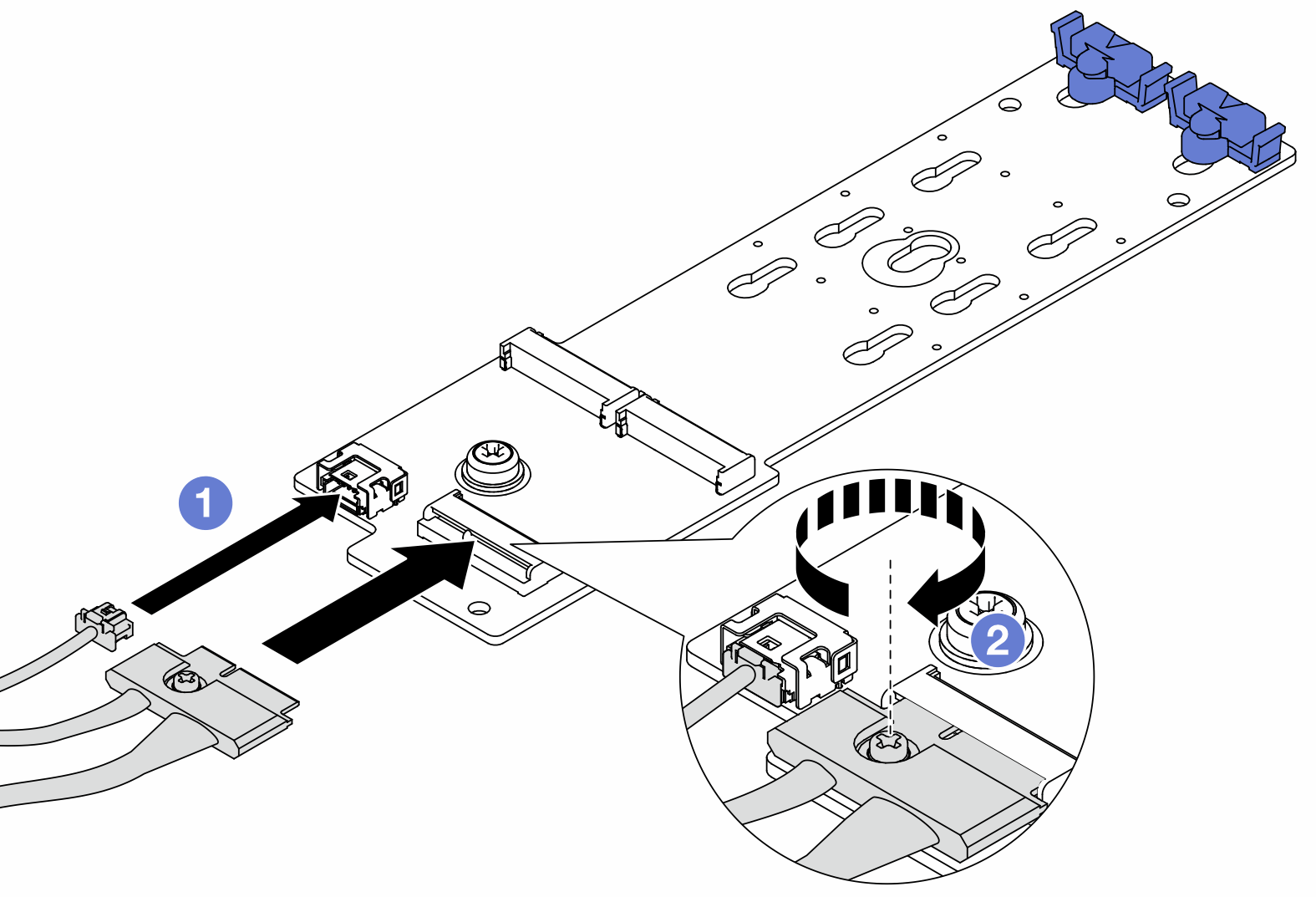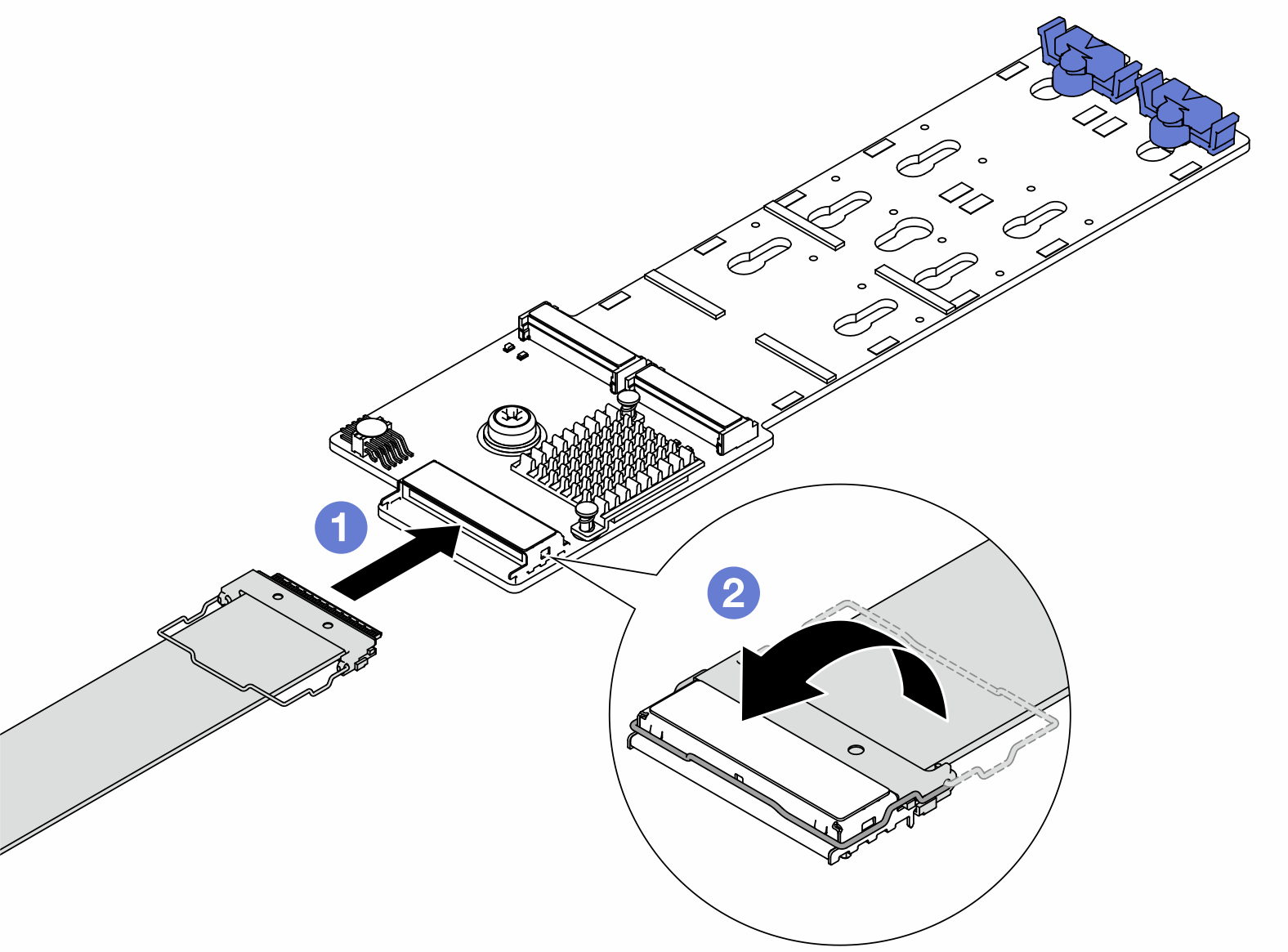Installation du fond de panier M.2
Les informations suivantes vous indiquent comment installer le fond de panier M.2.
À propos de cette tâche
Lisez Conseils d’installation et Liste de contrôle d’inspection de sécurité pour vous assurer que vous travaillez en toute sécurité.
Mettez le serveur et tous les dispositifs périphériques hors tension, puis déconnectez les cordons d’alimentation et tous les câbles externes. Voir Mise hors tension du serveur.
Empêchez l’exposition à l’électricité statique, laquelle peut entraîner l’arrêt du système et la perte de données, en conservant les composants sensibles à l’électricité statique dans des emballages antistatiques jusqu’à leur installation, et en manipulant ces dispositifs en portant une dragonne de décharge électrostatique ou un autre système de mise à la terre.
Avant de retirer ou d’apporter des modifications aux unités, aux contrôleurs d’unité (y compris aux contrôleurs intégrés au bloc carte mère), aux fonds de panier d’unité ou aux câbles d’unité, sauvegardez toutes les données importantes stockées sur les unités.
Accédez à Site Web de téléchargement des pilotes et logiciels pour ThinkSystem SR650 V3 pour consulter les dernières mises à jour de microprogramme et de pilote disponibles pour votre serveur.
Reportez-vous à Mise à jour du microprogramme pour en savoir plus sur les outils de mise à jour du microprogramme.
Procédure
Après avoir terminé
Terminez le remplacement des composants. Pour plus d’informations, voir Fin du remplacement des composants.
Vidéo de démonstration
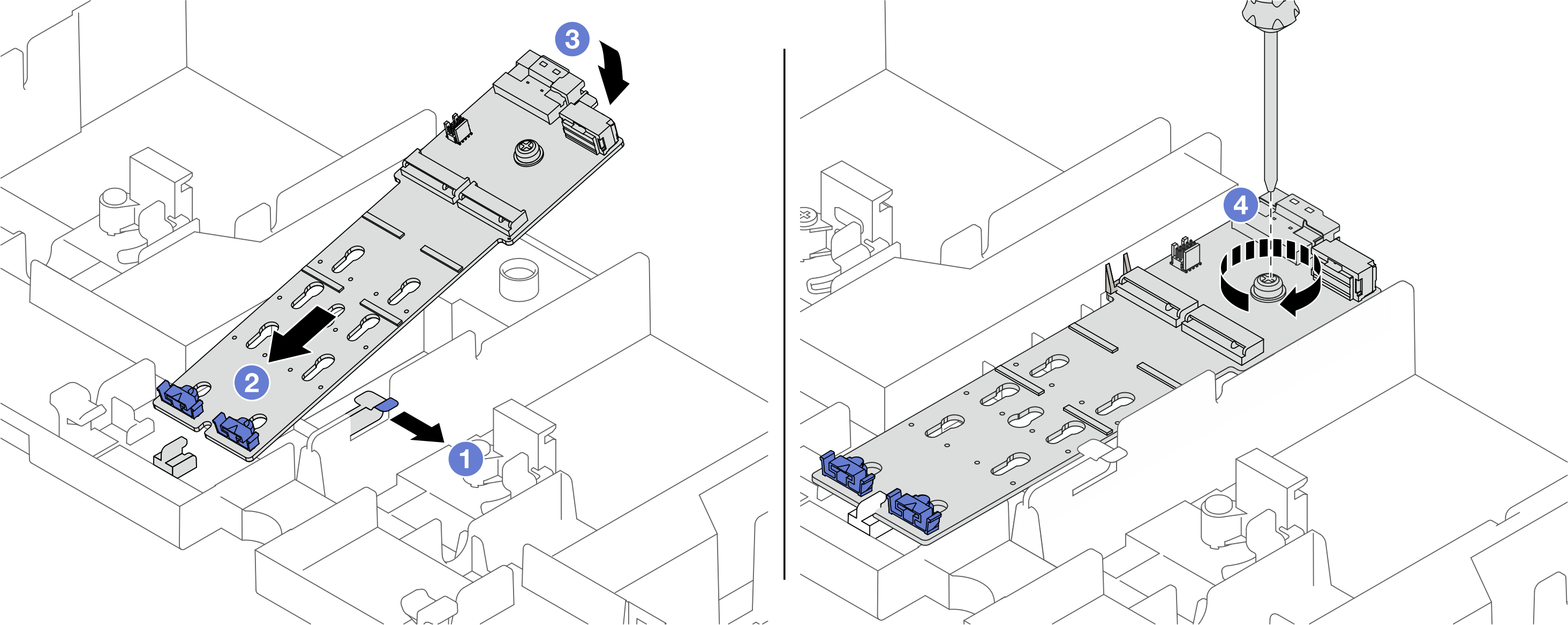
 Ouvrez le clip de retenue de la grille d’aération.
Ouvrez le clip de retenue de la grille d’aération. Alignez les trous de guidage du fond de panier M.2 sur les broches de guidage de la grille d’aération ; ensuite, insérez le fond de panier dans la grille d’aération.
Alignez les trous de guidage du fond de panier M.2 sur les broches de guidage de la grille d’aération ; ensuite, insérez le fond de panier dans la grille d’aération. Faites pivoter le fond de panier M.2 vers le bas, jusqu’à ce qu’il s’enclenche.
Faites pivoter le fond de panier M.2 vers le bas, jusqu’à ce qu’il s’enclenche. Serrez la vis pour bien fixer le fond de panier M.2.
Serrez la vis pour bien fixer le fond de panier M.2.